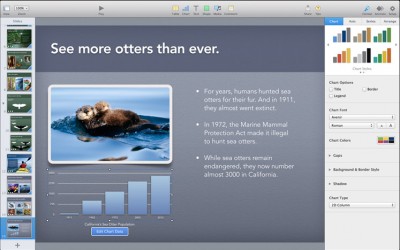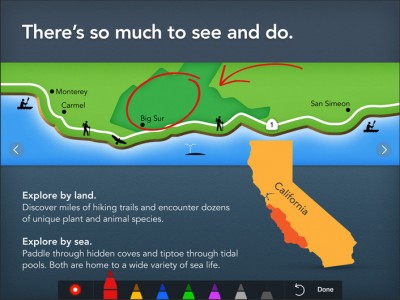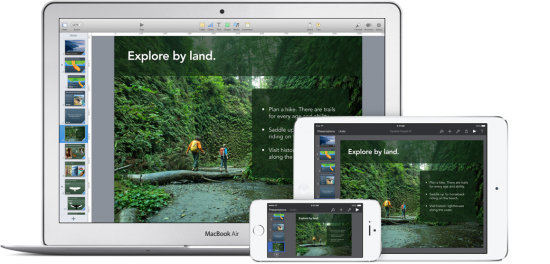
Keynote gebruiken voor een presentatie
Keynote is de variant van Apple voor Powerpoint. Ik gebruik het altijd met presentaties en ben hier heel tevreden over. Met name omdat je tijdens je presentatie een iPad kan gebruiken als afstandsbediening. Ik deel mijn ervaring met jullie en wat tips als je ook Keynote wilt gaan gebruiken voor presentaties.
Powerpoint is ook gegroeid de laatste jaren. Ook dit gebruik ik weleens, maar ik ben toch meer fan van Keynote. Wil je meer informatie over Powerpoint, neem dan eens een kijkje op icttrainingen.nl. Mijn voorkeur voor Keynote komt met name doordat het maken van een presentatie heel makkelijk is en direct een professionele uitstraling heeft. Ook vind ik dat er meer mogelijkheden zijn qua effecten, overgangen en andere visuele aspecten. Dat is misschien een andere onderwerp, maar mijn advies is om eens met de standaard templates van Keynote aan de slag te gaan. Hij is in principe gratis te downloaden als je een nieuwe iPad, iMac of iPhone hebt aangeschaft de afgelopen 2 jaar (ongeveer). Het is een hele krachtige app waar je heel veel kanten mee op kan. Wel vind ik hem het beste werken op een Mac of Macbook, desondanks kan je ook vanuit je schoot (met de iPad) mooie presentaties maken en jouw ideeën of gedachten mooi vormgeven.
Presenteren met Keynote
Vaak wordt gezegd dat met Apple altijd alles gewoon werkt, zonder problemen. Dit klopt ook wel voor Keynote, maar toch zijn er een paar tips waardoor je stress en paniek, vlakvoor je presentatie, bespaard. Het advies is als je via jouw Macbook een presentatie toont op een extern groot scherm, je een iPad als afstandsbediening gebruikt. Ik heb de afgelopen tijd meerdere presentaties gegeven op plekken waar geen Wifi was (ja, ongelooflijke maar waar). Dit is op zich geen probleem omdat je een iPad ook kan gebruiken via Bluetooth. Hierdoor merkte ik dat een verbinding met een iPhone niet lukte. Ik heb zelf een iPhone 5c en ik had iedere keer moeite om deze te verbinden met mijn Macbook. In theorie zou deze verbinding: Macbook –> iPhone moeten kunnen, maar in de praktijk werkt dit niet, waardoor je veel stress krijgt als het niet werkt vlak voor dat je presentatie begint. Inmiddels ben ik er achter dat deze problemen er niet zijn met de iPad. Hieronder leg ik uit welke stappen ik neem voordat ik een presentatie geef. De volgorde is belangrijk, want hierdoor verzeker ik je dat het lukt en werkt:
- Start je Macbook op
- Ontgrendel je iPad
- Zoek via het menu bluetooth op
- Zoek naar apparaten
- Selecteer jouw Macbook
- Koppel deze met elkaar ( een paar keer ‘oke’ drukken)
- Open Keynote op je Macbook
- Open Keynote op je iPad
- Ga op je Macbook naar –> voorkeuren
- voorkeuren –> afstandsbedieningen
- zorg dat Schakel in staat aangevinkt
- Zodra je iPad verschijnt druk op koppel
- Ga op je iPad naar het icoontje van de afstandsbediening
- Hier moet je even wachten en dan zie je een groen cirkel, zodra je hier op drukt begint de presentatie
Vervolgens kan je via jouw iPad de presentatie bedienen. Je kan naar de volgende animatie of dia gaan en je kan zelf instellen wat je op de iPad ziet. (huidige dia en volgende dia bijvoorbeeld) Daarnaast heb je de mogelijkheid om een aanwijzer te gebruiken, onscreen. Deze ‘red dot’ vind je als je op het lassootje drukt op de iPad (rechts bovenin). Super handig want daardoor kan je jouw toeschouwers aanwijzen wat je bedoelt, door middel van de iPad. Hoe vet is dat! Daarnaast kan je ook nog omcirkelen in verschillende kleuren.
Paniek??
Niets is vervelender dan wanneer je alles klaar hebt gezet voor jouw presenatie en vervolgens als je dan daadwerkelijk begint, de techniek niet werkt. Als je de stappen zoals hier boven hebt doorlopen is er niets aan de hand. Doe het volgende:
- Zorg dat op beide apparaten (macbook en iPad) Keynote open staat
- Ga op de iPad naar instellingen –> Bluetooth –> apparaten
- Bij apparaten zal jouw Macbook staan met daar achter ‘geen verbinding’ tik dit aan, hierdoor zal de verbinding hersteld worden
- Ga vervolgens terug naar de keynote op jouw iPad.
- Klik op het afstandsbediening icoontje en wacht tot de groene cirkel verschijnt
- Je bent weer klaar om van start te gaan
Als je via een bluetooth verbinding de presentatie houdt, zal je geen storing hebben, is mijn ervaring. Natuurlijk is de afstand van jouw iPad en jouw Macbook dan wel wat beperkter dan bij Wifi. Je kan ook een verbinding opzetten via Wifi, mijn ervaring is dat dat in ieder geval een stuk storingsgevoeliger is, waardoor je in het midden van jouw presenatie de kans hebt dat je terug moet lopen naar je Mac en vanaf daar jouw presenatie moet geven. Keynote is te vinden in de App Store van Mac OS en die van iOS.
Mocht jij nog goede tips hebben of andere ervaringen, dan lees ik die graag terug in de reacties hieronder.
Labels:afstandsbediening, iMac, ipad, keynote, Macbook, Presentatie
Trackback van jouw site.